Як оновити Adobe Flash Player в яндекс.браузер
Adobe Flash Player - браузерні плагін , Який необхідний для роботи з flash-додатками. В яндекс.браузер він встановлений і включений за замовчуванням. Флеш Плеєр потребує періодичного оновлення не тільки для того, щоб більш стабільною і швидше працювати, але ще і з метою безпеки. Як відомо, через застарілі версії плагінів з легкістю проникають віруси, і оновлення допомагає захистити комп'ютер користувача.
Нові версії флеш програвача виходять періодично, і ми настійно радимо оновлювати його при першій нагоді. Оптимальним варіантом буде включення автообновления, щоб не відстежувати вихід нових версій вручну.
зміст
Щоб увімкнути автоматичне оновлення Flash Player
Щоб оперативно отримувати оновлення від Adobe, найкраще включити автоматичне оновлення. Це досить зробити всього один раз, і потім завжди використовувати актуальну версію плеєра.
Щоб це зробити, відкрийте «Пуск» і виберіть «Панель управління». В Windows 7 її можна знайти в правій частині «Пуск», а в Windows 8 і Windows 10 потрібно натиснути по «Пуск» правою кнопкою миші і вибрати «Панель управління».
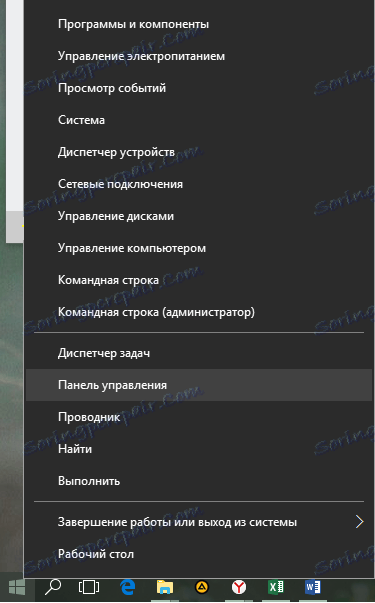
Для зручності переведіть перегляд на «Дрібні значки».
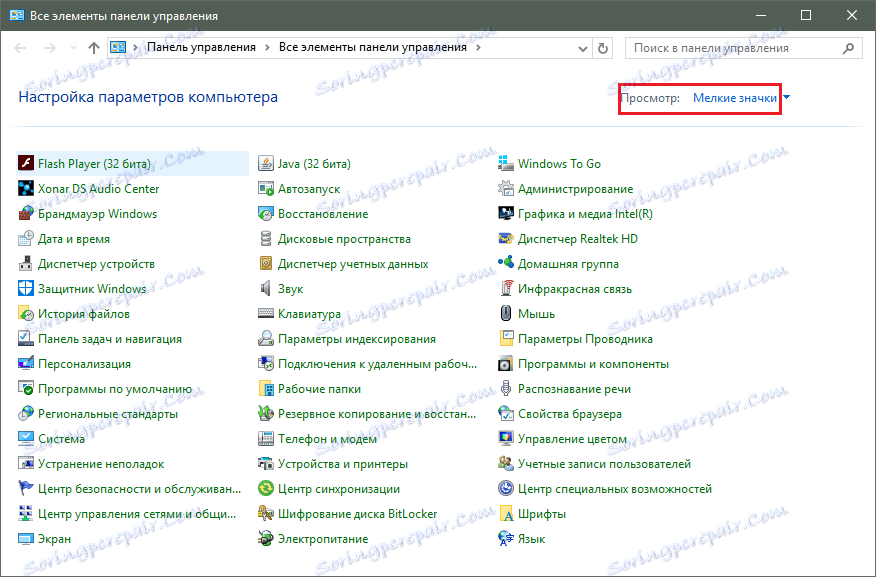
Виберіть «Flash Player (32 біта)» і у вікні, перейдіть на вкладку «Оновлення». Змінити варіант оновлення можна, натиснувши на кнопку «Змінити настройки оновлення».
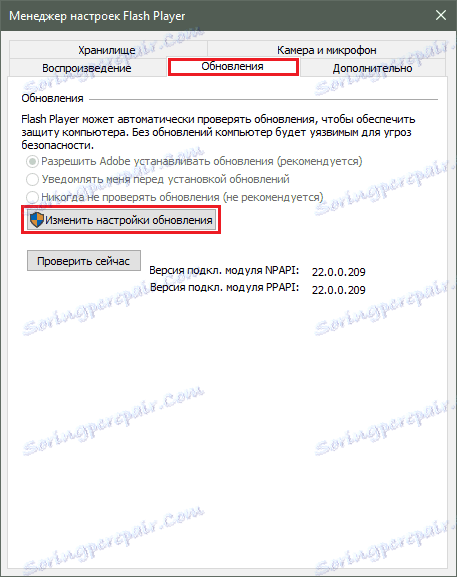
Тут можна побачити три варіанти перевірки оновлень, і нам необхідно вибрати перший - «Дозволити Adobe встановлювати оновлення». Надалі всі оновлення будуть приходити і встановлюватися на комп'ютер автоматично.
- Якщо ви виберете варіант «Дозволити Adobe встановлювати оновлення» (автоматичне оновлення), то в подальшому система буде встановлювати оновлення відразу ж, як тільки це стане можливим;
- Варіант «Повідомляти мене перед установкою оновлень» також можна вибрати, і в цьому випадку ви кожен раз будете отримувати вікно з повідомленням про доступну для установки нової версії.
- «Ніколи не перевіряти оновлення» - варіант, який ми настійно не рекомендуємо, з причин, вже описаним в цій статті.
Після того, як ви вибрали варіант автоматичного оновлення, закрийте вікно з настройками.
Читайте також: Чи не оновлюється Flash Player: 5 способів вирішення проблеми
Ручна перевірка поновлення
Якщо ж ви не бажаєте включати автоматичне оновлення, і плануєте робити це власноруч, ви завжди можете завантажити актуальну версію на офіційному сайті Флеш Плеера.
Перейти на сайт Adobe Flash Player
- Ви також можете знову відкрити Менеджер налаштувань Flash Player способом, розписаним трохи вище, і натиснути на кнопку «Перевірити зараз».
- Ця дія також перенаправить вас на офіційний сайт зі списком актуальних версій модуля. З представленого списку потрібно вибрати платформу Windows і браузер «Chromium-based browsers», як на скріншоті нижче.
- В останній колонці вказана поточна версія плагіна, яку можна порівняти з тією, що встановлена на вашому комп'ютері. Для цього в адресному рядку вводимо browser: // plugins і дивимося версію Adobe Flash Player.
- При розбіжності доведеться перейти на сайт https://get.adobe.com/ru/flashplayer/otherversions/ і завантажити останню версію флеш плеєра. А якщо версії збігаються, значить в оновленні немає необхідності.
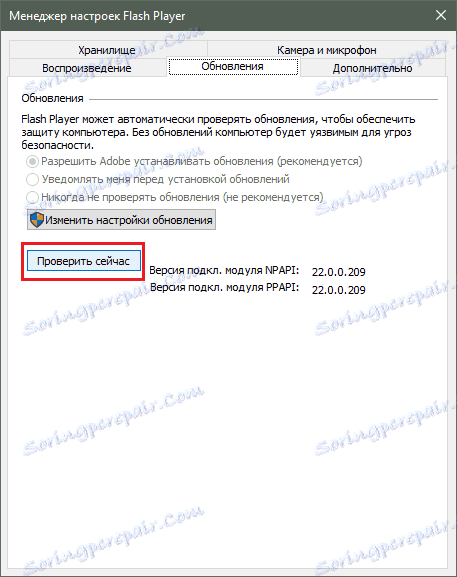
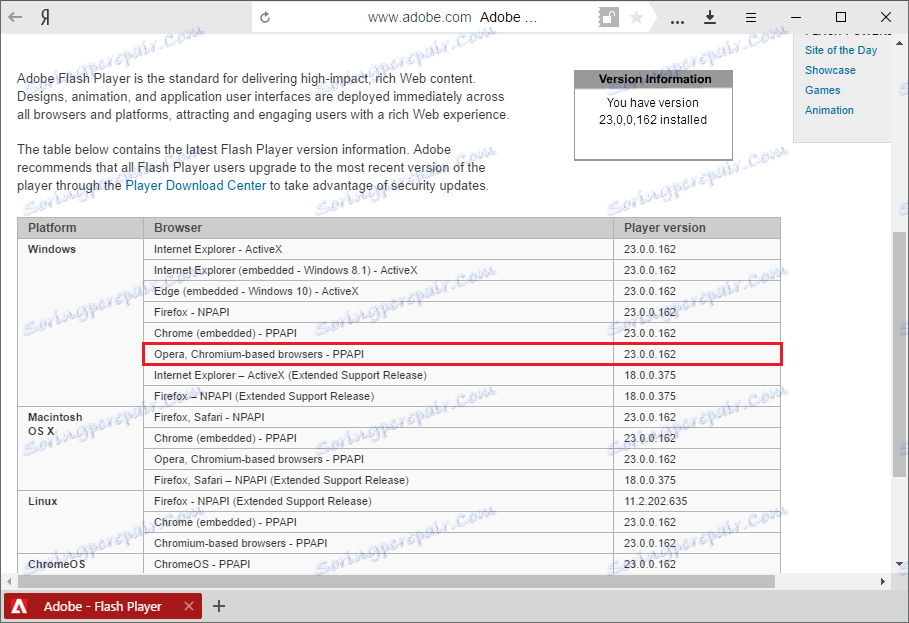
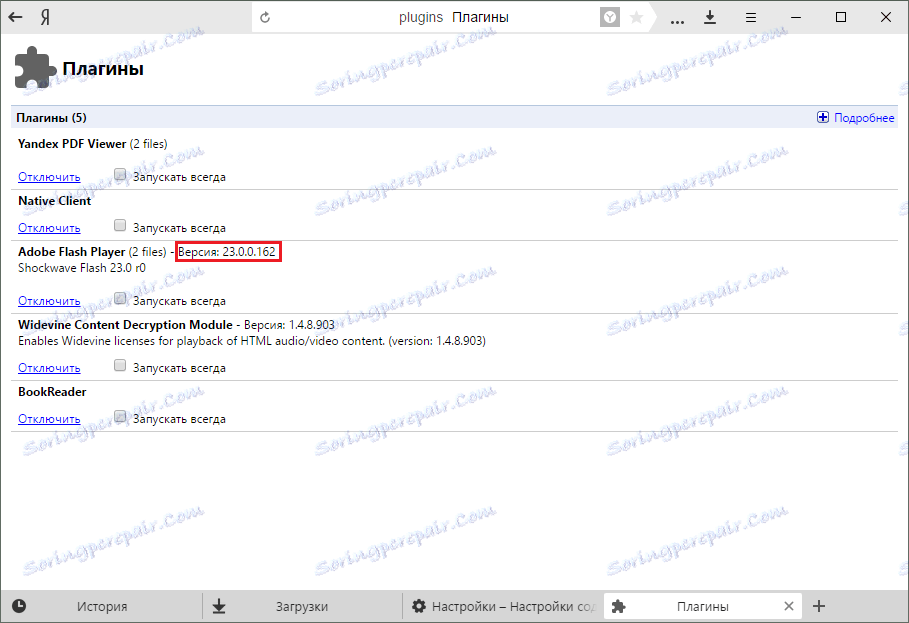
Читайте також: Як дізнатися версію Adobe Flash Player
Такий спосіб перевірки може зайняти більше часу, проте це позбавить від потреби скачування і установки флеш плеєра тоді, коли це не потрібно.
Ручна установка поновлення
Якщо ви хочете вручну встановити оновлення, то спершу перейдіть на офіційний сайт Adobe і виконайте дії з інструкції нижче.
Увага! У мережі можна знайти багато сайтів, які у вигляді реклами або іншим способом нав'язливо пропонують встановити оновлення. Ніколи не вірте такого роду оголошенням, оскільки в більшості випадків це робота зловмисників, які в кращому випадку додали в інсталяційний файл різне рекламне програмне забезпечення, а в гіршому випадку заразили його вірусами. Завантажуйте оновлення Flash Player тільки з офіційного сайту Adobe.
Перейти на сторінку версій Adobe Flash Player
- У вікні браузера вам спершу доведеться вказати свою версію операційної системи, а потім версію браузера. Для яндекс.браузер вибираємо «for Opera and Chromium», як на скріншоті.
- Якщо в другому блоці є рекламні блоки, знімаємо галочки з їх скачування і натискаємо на кнопку «Завантажити». Запускаємо викачаний файл, встановлюємо його, і після закінчення натискаємо «Готово».
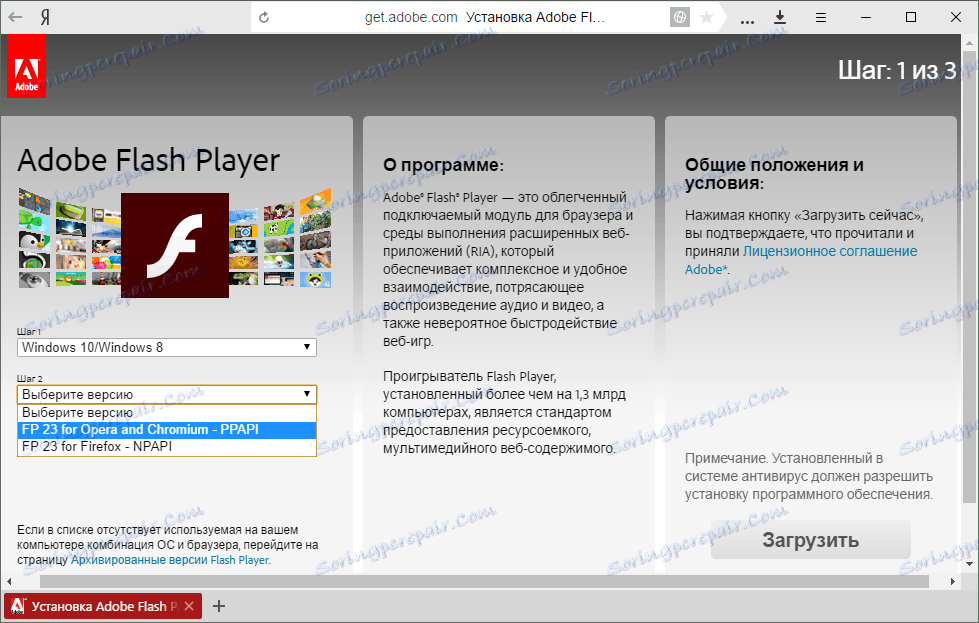
Відео-урок
Тепер Флеш Плеєр останньої версії встановлений на ваш комп'ютер і готовий до використання.